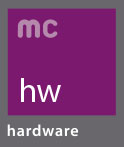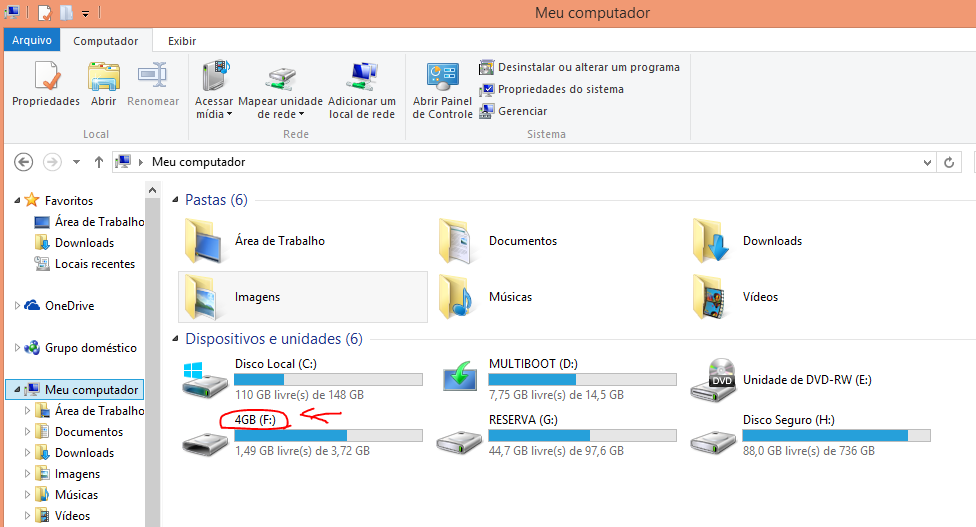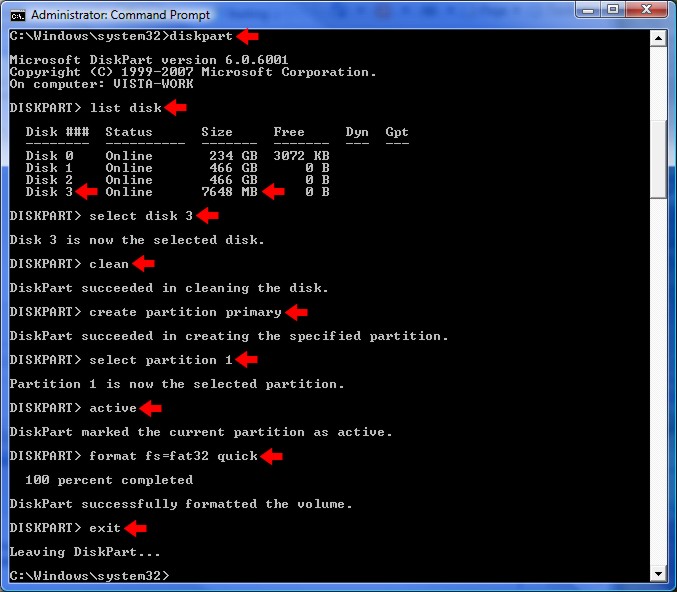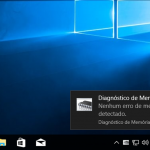As opções apresentadas nesse tutorial são validas para Pen drives, cartões de memória (cartão SD, micro SD, memory stick, etc), HDS internos e externos, SSDs e outros dispositivos de armazenamentos conectados ao computador.
Antes de aprendermos como fazer a formatação em nossos dispositivos é necessário saber que existem duas opções que são as mais utilizadas o sistema de arquivos FAT32 e o NTFS , pois existem várias diferenças entre eles.
NTFS: Sistema mais novo que suporta discos grandes (de 2TB por exemplo) e suporta arquivos com tamanho superior a 2GB, porém não tem compatibilidade com todos Sistemas Operacionais. (Geralmente usado na instalação do Windows, em HDs ou Pendrives/cartão de memória de tamanho superior a 8 GB).
FAT32: Sistema de arquivo um pouco mais antigo, NÃO suporta arquivos únicos superiores a 2GB. É um sistema simples e por isso é compatível com a maioria dos Sistemas Operacionais. É O PADRÃO MAIS UTILIZADO EM PENDRIVES E CARTÕES DE MEMÓRIA.
Vejamos a seguir o passo a passo:
1º Método (Interface Gráfica)
Abra o Explorer (Windows + E), identifique a unidade que corresponde ao seu dispositivo e clique com o botão direito.
Clique na opção formatar e de um clique com o esquerdo.
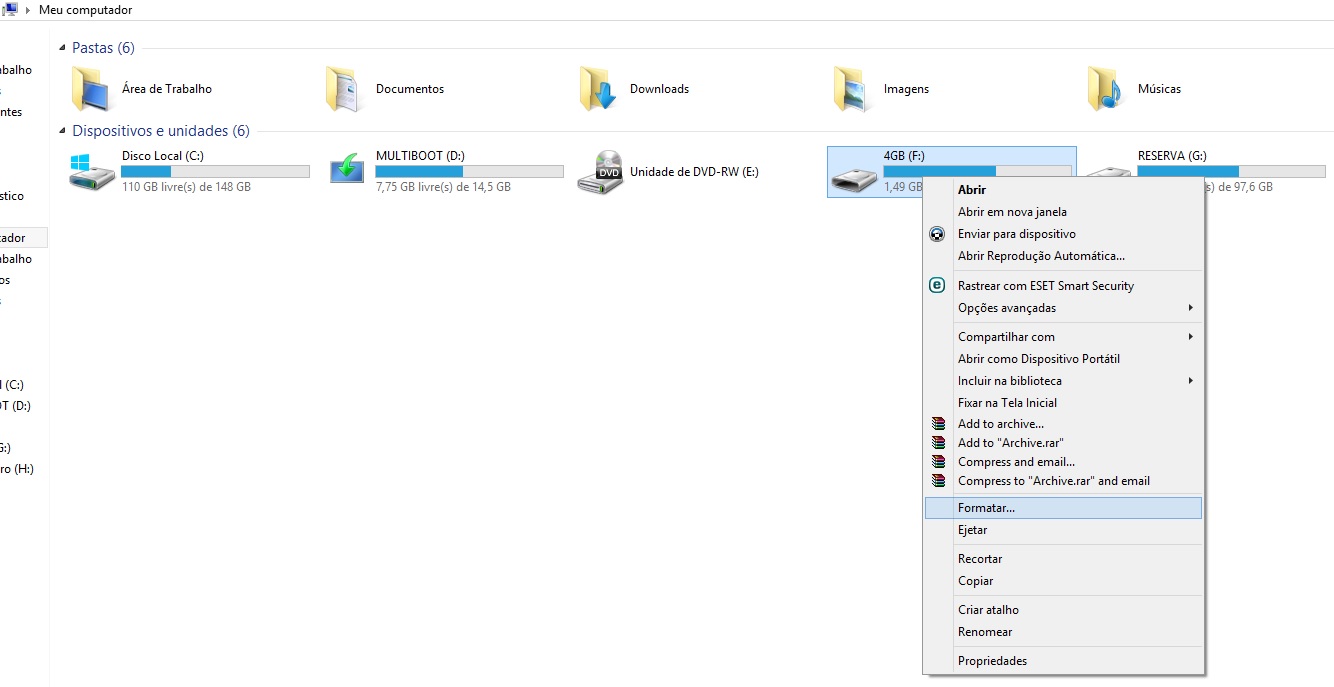
Na janela que for abrir, escolha o formato desejado (Fat32 ou NTFS) , marque a opção formatação rápida e clique em iniciar.
OBs. Na área onde fica escrito “Rótulo do Volume” é o “NOME” que você quer que apareça quando seu dispositivo estiver conectado. Você pode colocar o que desejar.
2º Método (Prompt de comando)
Abra o menu iniciar (metro no windows 8) e digite “CMD” (Sem aspas) e clique com o botão direito para “Executar como administrador”.
Digite o comando format D: /q /FS:ntfs (no lugar de “D:” VOCÊ COLOCA A LETRA DA UNIDADE DO SEU PEN DRIVE).
Ou Digite format D: /q /fs:fat32 caso queira formatar em NTFS
3º Método (Disk Part)
Abra o menu iniciar e digite “CMD” (Sem aspas) e clique com o botão direito para “Executar como administrador”.
Após a janela abrir, digite Diskpart e dê enter
Em seguida, digite List Disk: Serão exibido os discos do computador (HDD, pen drive, cartão de memória e outros se tiver)
Muita ATENÇÃO!! Verifique cuidadosamente qual é o número representado pelo pen drive ou cartão de memória. Após ter certeza, digite: Select Disk 2 (troque o número 2 pelo número que corresponde ao número do pen drive ou cartão. É possível perceber pelo tamanho). Conclua com enter.
Digite Clean para limpar o pen drive e apagar a partição
Digite Create partition primary e será criada uma nova partição no pen drive.
Digite Select Partition 1
Digite Active e aperte enter.
Digite Format fs=fat32 quick para começar a formatação. Poderá levar algumas horas dependendo do tamanho do seu pen drive. (Caso queira o formato NTFS só trocar o “fat32” por “ntfs”)
Digite exit para sair do diskpart
Caso queira sair do CMD, digite exit novamente
Existem outros métodos que utilizam softwares específicos, porém não serão abordados nessa postagem
Qualquer dúvida, crítica ou sugestão, por favor utilize o campo de comentários abaixo e não deixe de compartilhar nas redes sociais.
Esse foi mais um post do Blog do Curso de Hardware Microcamp.
Faça um curso completo na melhor escola do Brasil >> microcamp.com.br